欢迎您访问我爱IT技术网,今天小编为你分享的电脑教程是:【任务栏变宽了怎么办?还原变宽任务栏的方法】,下面是详细的分享!
任务栏变宽了怎么办?还原变宽任务栏的方法
电脑任务栏变宽不仅在感观上给人难以接受,更是在在使用过程中带来诸多不便,那么无意中使任务栏变宽了怎么办呢?小编在这里简单介绍还原变宽任务栏的方法,以助大家解决电脑使用过程中的凝难。 点击查看任务栏变灰色怎么办
还原变宽任务栏的流程是:使用鼠标右键点击任务栏空白处,在弹出来的菜单中将“锁定任务栏”前面的勾去掉(也就是先给任务栏解锁),并再次右键点击任务栏空白处,在弹出的菜单中指向“工具栏”,并取消除“语言栏”和“快速启动”其他全部选项前面的勾,最后将鼠标放在任务栏上方的边缘,当鼠标图标变成上下箭头状时,就往下拉,直到任务栏宽度还原到适合宽度。待任务栏变窄后,再次右键任务栏,将任务栏锁定,并可再次右键任务栏,将工具栏中需要的项目重新选上。
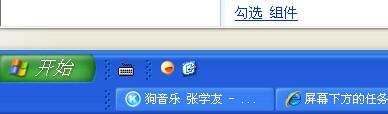
任务栏变宽效果图1
以上的任务栏变宽还原方法,是大多数任务栏变宽的处理办法,但也有以上的办法不奏效的时候,下面再介绍几种任务栏变宽了怎么办的原因及针对性的解决方法。
1、任务栏上快速启动图标,和打开的任务窗口图标变成两排显示,是导致任务栏变宽的典型原因之一。解决这类任务栏变宽的方法是:解除任务栏锁定,把鼠标移到图标前一条由竖点组成的虚线上,待鼠标变成双向箭头后按住左键将下面的图标拖到上面一排,并放到快速启动图标后面,这样任务栏就恢复原样了。
2、快速启动图标变大也会造成任务栏变宽。对此的解决方法是,解锁任务后,先删除掉快速启动栏,再锁定任务栏,最后再添加快速启动栏。

还原变宽任务栏演示图
3、任务栏出现太多不必要的工具项导致的任务栏变宽。解决办法是:右击任务栏,将工具栏中过多的选项放弃部分,待任务栏就恢复后,也还可以在锁定任务栏后,再继续添加相关需要的工具选项。
在将任务栏恢复原来模样之后,最后一定要记得重新锁定任务栏,这样才不会再发生变化。此外,发生任务栏变宽了怎么办的问题,正常情况下都是以上几方面的原因,而如果以上方法都无法解决任务栏变宽了的问题,则可能是由于电脑中了病毒造成的,建议及时进行全盘杀毒,并用有系统修复功能的软件进行修复解决。
相关推荐:电脑下方任务栏变黑的解决方法
关于任务栏变宽了怎么办?还原变宽任务栏的方法的用户互动如下:
相关问题:电脑桌面下的任务栏变宽了,没有锁定,可怎么拉都...
答:出现这种情况,解决方法如下: 1、右击任务栏选属性,去掉“锁定任务栏”前的勾选,按应用(如果已经去掉了锁定这一选项就不用设置了)。 2、用鼠标沿宽边的最上边,这时鼠标形成双箭头,用左键按住不松手,将任务栏向下拖回原位。 3、再右击任务... >>详细
相关问题:我的电脑任务栏变宽了往下拉就没了怎么调回去啊
答:显示任务栏的设置方法如下: 1打开控制面板,点击任务栏和开始菜单。 2把锁定任务栏,将任务栏保持在其他窗口的前端选项打勾就可以。 >>详细
相关问题:我家的电脑任务栏变宽了,怎么恢复
答:电脑任务栏变宽解决方法 1、在任务栏空白处右击,看菜单中“锁定任务栏”前是否有对勾,有则先去掉对勾。 2、然后再右击任务栏找“工具栏”去掉所有对勾。 3、最后把鼠标放在任务栏上边,再进行拖动,就可以拖却最下边,且为一行了。 >>详细
- 评论列表(网友评论仅供网友表达个人看法,并不表明本站同意其观点或证实其描述)
-
